一、深入理解echarts组件

要深入理解echarts的高度,需要首先了解echarts中的一些重要组件,如图例(legend)、坐标系(grid)、数据系列(series)等.
在echarts中,每个组件都有自己的默认高度值,但它们之间的高度关系是相互依赖的,与图表的尺寸与布局也有关系. 针对不同的需求,我们可以通过设置这些组件的属性来控制echarts的高度.
以图例组件为例,可以设置不同的方向(横向或纵向)、位置(顶部、底部、左侧或右侧)和样式(字体大小、颜色等). 在实际项目中,我们可以根据需求来决定是否需要显示图例组件、以及如何显示.
// 示例代码
option = {
legend: {
show: true,
orient: 'horizontal', // 改为横向排布
top: 'top', // 顶部显示
textStyle: {
fontSize: 14,
color: '#666'
},
data: ['数据1', '数据2', '数据3']
}
}
二、灵活运用echarts的高度控制
除了设置组件属性以外,还有其他方法可以控制echarts的高度,例如使用echarts提供的API方法、CSS属性等.
比如,我们可以通过设置坐标系的top、bottom、left、right属性来控制图表的大小和位置,也可以通过设置series的itemStyle属性来修改图表的样式.
// 示例代码
option = {
grid: {
top: '10%', // 距离顶部10%
bottom: '15%', // 距离底部15%
left: '10%', // 距离左侧10%
right: '10%', // 距离右侧10%
containLabel: true // 包含坐标轴标签
},
xAxis: {
type: 'category',
data: ['一月', '二月', '三月', '四月', '五月', '六月'],
axisLine: {
lineStyle: {
color: '#999'
}
}
},
yAxis: {
type: 'value',
axisLine: {
lineStyle: {
color: '#999'
}
}
},
series: [{
name: '数据1',
type: 'bar',
data: [120, 200, 150, 80, 70, 110],
itemStyle: {
color: '#F00', // 红色柱状图
opacity: 0.7 // 透明度为0.7
}
}]
}
三、实现动态调整echarts高度
有时候,我们需要根据实际数据的变化来动态调整echarts的高度,以保证呈现出最佳效果.
在这种情况下,我们可以通过监听echarts的resize事件来实现动态调整. 当图表的尺寸改变时,我们可以再次获取图表的实例instance,并根据实际数据来计算、设置新的高度值.
// 示例代码
var myChart = echarts.init(document.getElementById('chart'));
// 监听resize事件
window.addEventListener('resize', function() {
myChart.resize();
var height = $('#chart').height(); // 获取当前高度
var data = [...]; // 根据实际数据进行计算
var newHeight = Math.max(data.length * 30, height); // 计算新的高度
$('#chart').height(newHeight); // 设置新的高度
});
四、结合其他技术实现更多可能性
当然,就echarts而言,它并不是孤立存在的,我们还可以使用其他技术与它结合,实现更多可能性.
比如,我们可以使用Vue.js框架与echarts进行结合,利用Vue的响应式数据特性来实现动态分析、呈现数据;也可以使用WebGL技术与echarts进行结合,实现更为复杂、高效的数据可视化效果.
这些结合方式都需要特定的技术与实践,需要按照实际情况选择、学习.
五、总结
本文详细阐述了echarts高度的多方面内容,包括了深入理解echarts组件、灵活运用echarts的高度控制、实现动态调整echarts高度和结合其他技术实现更多可能性. 通过这些方法,我们可以更加自由地控制echarts的高度,实现更加丰富、生动的数据可视化效果.




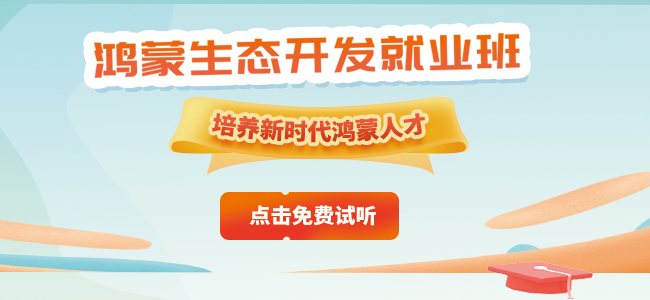















 京公网安备 11010802030320号
京公网安备 11010802030320号